提起IaaS平台在开源领域当然首推就是OpenStack,它包含了几乎所有的基础构件服务,从网络,存储,镜像服务,权限管理等等,但同时它也是非常复杂的,对于入门是有非常大的门槛的。相对来说CloudStack就显得相对入手要容易一些。
Apache CloudStack 徽标比较Apache CloudStack 最初是在 2008 年作为一个名为 VMOps 的项目开始的。Apache CloudStack 有一个可插拔的模型。它包括一个管理组件、一个将虚拟机分配给单个服务器和一个映像存储库的计算组件、网络支持、负载平衡即服务、防火墙、虚拟私有云和复杂 VLAN、身份服务(本地、LDAP 和基于联合的 SAML2 身份)提供商)、VPC 和 Kubernetes。
CloudStack 是中小型公司的首选平台,因为它具有出色的用户界面和多种有用的功能。这个 CMP 非常直观,所以每个人都可以使用它。安装过程非常简单,您实际上可以在一天内拥有一个功能强大的云。
配置两台主机,ip分别是192.168.5.11作为管理节点,192.168.5.12作为计算节点。要保证这两台机器能连接公网。
1.管理节点安装
关闭防火墙,selinux,设置主机名
hostnamectl set-hostname mgr
sed -i '/SELINUX/s/enforcing/disabled/' /etc/selinux/config
setenforce 0
systemctl stop firewalld.service
systemctl disable firewalld.service
echo "192.168.5.11 mgr" >> /etc/hosts
echo "192.168.5.12 node" >> /etc/hosts
timedatectl set-timezone Asia/Shanghai
安装时间同步服务
yum install -y wget net-tools
yum -y install epel-release
yum -y install chrony
vi /etc/chrony.conf
开头的时间服务器改成这几行
server ntp1.aliyun.com iburst
server ntp2.aliyun.com iburst
server ntp3.aliyun.com iburst
server ntp4.aliyun.com iburst
安装nfs进行文件共享访问,主要是用于CloudStack的二级存储
yum -y install nfs-utils
创建两个目录作为,primary作为主存储,secondary作为二级存储目录
mkdir -p /export/{primary,secondary}
写入nfs配置
cat >> /etc/exports << EOF
/export/secondary *(rw,async,no_root_squash,no_subtree_check)
/export/primary *(rw,async,no_root_squash,no_subtree_check)
EOF
启动nfs
systemctl enable rpcbind
systemctl start rpcbind
systemctl enable nfs
systemctl start nfs
进行nfs验证,看是否已经映射成功
showmount -e 192.168.5.11
安装mysql
yum install -y mariadb mariadb-server
修改如下配置my.cnf
在mysqld配置项加入这些配置
----------------------------------------------------
innodb_rollback_on_timeout=1
innodb_lock_wait_timeout=600
max_connections=350
log-bin=mysql-bin
binlog-format = 'ROW'
bind-address = 0.0.0.0
启动数据库
systemctl enable mariadb
systemctl start mariadb
执行数据库初始化安全操作:mysql_secure_installation,因为刚开始没有设置root密码,所以直接回车。把root密码设置成12345
看我下面的截图操作
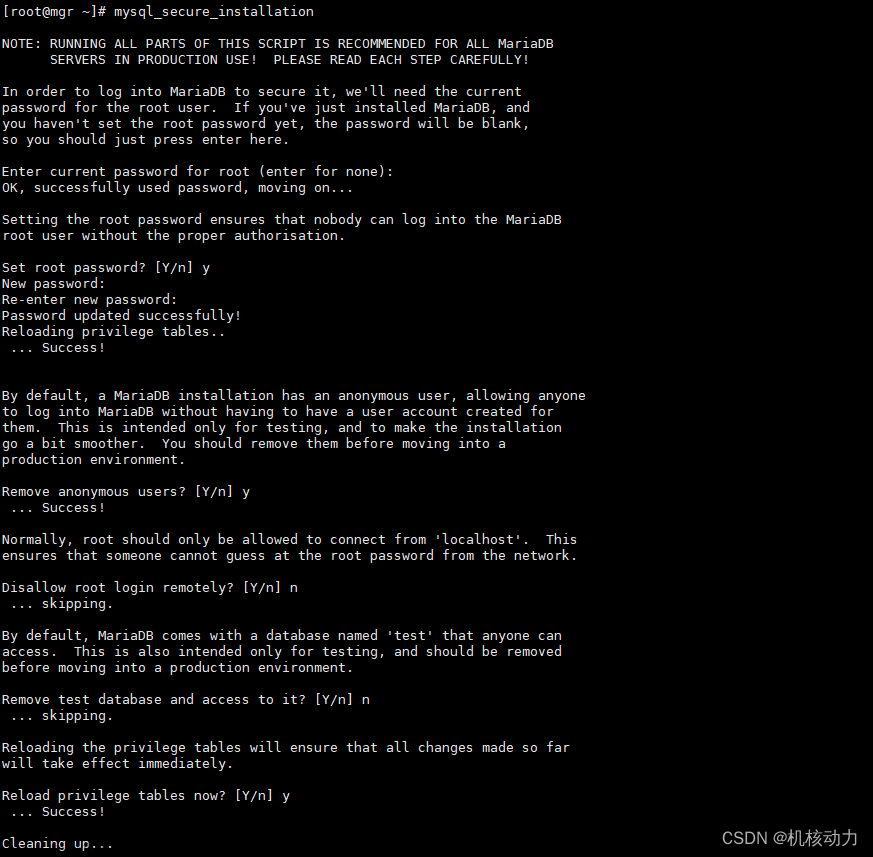
导入cloudstack yum源,安装cloudstack managerment.
cat > /etc/yum.repos.d/cloudstack.repo << 'EOF'
[cloudstack]
name=cloudstack
baseurl=http://download.cloudstack.org/centos/7/4.15/
enabled=1
gpgcheck=0
EOF
yum -y install cloudstack-management
初始化数据库脚本,然后等待所有的端口启动
cloudstack-setup-databases cloud:cloud@localhost --deploy-as=root:12345
#初始化运行
cloudstack-setup-management
挂在nfs到本地目录
mkdir -p /mnt/{primary,secondary}
mount 192.168.5.11:/export/primary /mnt/primary
mount 192.168.5.11:/export/secondary /mnt/secondary

由于我们用的是KVM虚拟机,所以下载KVM系统模板http://cloudstack.apt-get.eu/systemvm/4.15/systemvmtemplate-4.15.0-kvm.qcow2.bz2
下载完成后,导入Cloudstack。
/usr/share/cloudstack-common/scripts/storage/secondary/cloud-install-sys-tmplt -m /mnt/secondary -f /tmp/systemvmtemplate-4.15.0-kvm.qcow2.bz2 -h kvm -F

用浏览器访问http://192.168.5.11:8080,进入平台,默认用admin 密码:password
可以选择中文
接下来我们改掉一些全局参数
host → 192.168.5.11 //host地址,即管理节点IP地址
cpu.overprovisioning.factor → 2.0 //CPU超配
mem.overprovisioning.factor → 2.0 //内存超配,即2GB变4GB
secstorage.allowed.internal.sites → 0.0.0.0/0 //从该网段下载ISO或模板,后期搭建ngix服务器可修改
management.network.cidr → 192.168.5.0/24 //管理网段
修改完成后,重启cloudstack-setup-management
systemctl restart cloudstack-management
现在管理节点安装完成
2.安装计算节点
关闭防火墙,selinux,设置主机名
hostnamectl set-hostname node
sed -i '/SELINUX/s/enforcing/disabled/' /etc/selinux/config
setenforce 0
systemctl stop firewalld.service
systemctl disable firewalld.service
echo "192.168.5.11 mgr" >> /etc/hosts
echo "192.168.5.12 node" >> /etc/hosts
timedatectl set-timezone Asia/Shanghai
安装时间同步服务
yum install -y wget net-tools
yum -y install epel-release
yum -y install chrony
vi /etc/chrony.conf
开头的时间服务器改成这几行
server ntp1.aliyun.com iburst
server ntp2.aliyun.com iburst
server ntp3.aliyun.com iburst
server ntp4.aliyun.com iburst
导入cloudstack yum源,安装cloudstack-agent
cat > /etc/yum.repos.d/cloudstack.repo << 'EOF'
[cloudstack]
name=cloudstack
baseurl=http://download.cloudstack.org/centos/7/4.15
enabled=1
gpgcheck=0
EOF
yum -y install cloudstack-agent cloudstack-common edk2.git-ovmf-x64 libvirt libvirt-client virt-manager virt-install virt-viewer qemu-kvm -y
#加载kvm模块
modprobe kvm
modprobe kvm-intel
#建立kvm软链快捷方式
ln -sv /usr/libexec/qemu-kvm /usr/bin/
#启动服务,配置为开机自启动
systemctl restart libvirtd && systemctl enable libvirtd
systemctl start cloudstack-agent && systemctl enable cloudstack-agent

至此管理节点和计算节点安装完成。
3.部署计算节点虚拟机
这里我们用基础网络,也就是物理网络,不论管理节点,存储节点,虚拟机节点都在一个网段里面。首先在计算节点建立桥接网络,作为虚拟机的连接网络。
virsh iface-bridge ens3 cloudbr0 ; service network restart
运行上面的命令可能会报错,但是实际上是执行成功了。
运行前的网卡
运行后的网卡,可以发现ens3网卡已经包含在桥接网络里面了。

接下来,进入管理控制界面,选择“基础构架”,建立资源域。





guest,management的流量标签全部填上cloudbr0,也就是计算节点的那个桥接名称。
为管理节点留下ip范围,因为走的是基础网络,所以都是同一个网段,也就是192.168.5.0这个段。
来宾网络也就是虚拟机的所使用的ip范围

然后加入计算节点的主机ip,管理源的的用户名和密码,一般是root
填上主存储的nfs地址
填上二级存储的配置
启动资源域
顺利创建完成,启用资源域
现在我们去注册一个centos7的ISO进行系统安装。
由于我在其他机器上安装了一个apache服务器,已经把ISO文件放在了默认的网站根目录下,所以已经有了内部下载地址http://192.168.5.133/CentOS-7-x86_64-Minimal-2009.iso,这个可以自己在网上搜索去怎么安装apache.
添加完成后,看到如下图所示就表示成功了。

现在开始安装系统。 文章来源:https://www.toymoban.com/news/detail-859176.html
文章来源:https://www.toymoban.com/news/detail-859176.html




进入虚拟机vnc界面,看看结果
出现下面这个界面,那虚拟机启动成功了。下一节,我们将演示本地化存储 文章来源地址https://www.toymoban.com/news/detail-859176.html
文章来源地址https://www.toymoban.com/news/detail-859176.html
到了这里,关于Centos7.9云计算CloudStack4.15手把手安装部署指南 (1)的文章就介绍完了。如果您还想了解更多内容,请在右上角搜索TOY模板网以前的文章或继续浏览下面的相关文章,希望大家以后多多支持TOY模板网!














